Dipublikasikan : Februari 27, 2021, Diperbarui : Maret 26, 2021
Kenapa persamaan grafik persamaan kuadrat berbentuk parabola? Jawabannya adalah karena bentuk dari kuadrat itu sendiri. Seperti yang kita tahu bahwa kuadrat adalah mengalikan suatu bilangan dengan bilangan itu sendiri.
Bentuk parabola tersebut terjadi karena variabel y akan sama pada saat x bernilai positif atau pun negatif. Simak berikut,
`y_1` = `x^2` = (x)`xx`(x)
`y_2` = `(-x)^2` = (-x)`xx`(-x)
Mari kita buktikan,
`color(red)(y_1)` = (2)`xx`(2) = 4 `rarr` (x,y) = (2,4)
`color(blue)(y_2)` = (-2) `xx` (-2) = 4 `rarr` (x,y) = (-2,4)
Maka bisa disimpulkan bahwa
`y_1` = `y_2` `rarr` `x^2` = `(-x)^2`
Terlihat bahwa bentuk x kuadrat mengubah x negatif menjadi positif sehingga y bernilai sama dengan jika x positif. Bisa kita simpulkan bahwa y bernilai tetap antara x positif dan negatif.
Mungkin ada yang bertanya mengapa bentuk garisnya bisa melengkung seperti itu. Nah, hal tersebut dikarenakan nilai y merupakan nilai x kuadrat yang memiliki nilai yang bisa dikatakan meloncat tajam. Lihat tabel berikut,
Terlihat bahwa terjadi loncatan pada variabel y yang sangat besar hanya dalam beberapa variabel x. Dari situ lah terjadi garis yang melengkung. Mari kita gambar grafiknya untuk memperjelas.
Kalau kita lengkapkan beserta negatif x maka terjadilah grafik parabola seperti gambar di bawah :
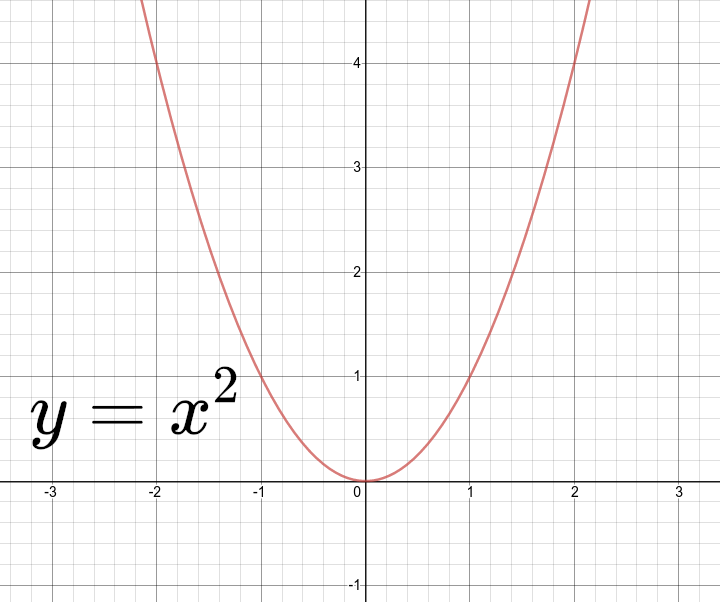




Komentar
Posting Komentar